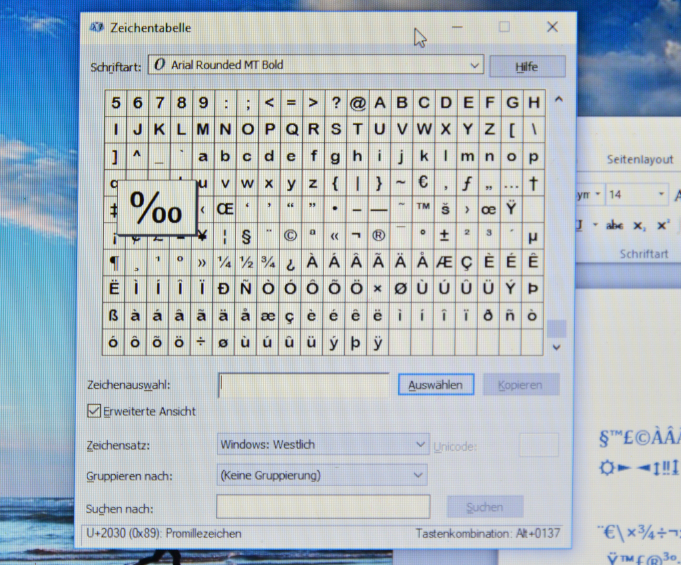Reinheimer-Navigation im Windows-Sonderzeichen-Dschungel:
Pascal Reinheimer, Systemadministrator aus Darmstadt und Geschäftsführer des Computer-Dienstleisters reinheimer systemloesungen Darmstadt: „In Windows 10 finden Sie die Zeichentabelle, indem Sie den Begriff Zeichen in das Suchfeld in der Taskleiste eingeben. Anschließend wählen Sie den Begriff Zeichentabelle aus den Ergebnissen aus.“
Vorgehen bei Windows 7 und 8 – siehe Microsoft FAQ zum Thema Zeichentabelle.
Alternativ: Windows-Taste und R drücken. Dann geben Sie ins Eingabefeld den Begriff Charmap ein – und schon erscheint die Windows-Zeichentabelle.
Der Umgang mit der Sonderzeichentabelle: Als erstes wählen Sie die gewünschte Schriftart aus – zum Beispiel Arial. Dann wählen Sie mit einem Doppelklick das Zeichen an, dass sie verwenden möchten. Anschließend das gewählte Sonderzeichen kopieren (Kurzbefehl dafür: STRG+C). Sie können es dann mit STRG+V an der gewünschten Stelle einfügen.
Wenn Sie in MS-Office-Programmen wie Word, Excel, Outlook oder PowerPoint arbeiten, geht es noch einfacher: Einfach ein Zeichen aus der Tabelle per Klick anwählen (es wird dann vergrößert dargestellt) und dieses Zeichen dann intuitiv in das Office-Dokument ziehen.
Alternative: Alt-Taste drücken und ANSI-Zeichencodes (siehe „Mehr zum Thema unten“) eingeben
Wenn Ihre Tastatur einen Nummernblock hat, können Sie in Kombination mit der gedrückten Alt-Taste auch Zahlenkombinationen eingeben, um Ihr gewünschtes Sonderzeichen abzurufen. Wenn Sie die Alt-Taste nach Code-Eingabe loslassen, erscheint das gewünschte Sonderzeichen. Wichtiger Hinweis von Microsoft: „Achten Sie darauf, dass NUM aktiviert ist, bevor Sie den Zeichencode eingeben.“
Eine Auswahl dieser Codes finden Sie in der Tabelle unten. Oder Sie kopieren einfach das gewünschte Zeichen aus diesem Blog-Beitrag des Darmstädter Systemhauses reinheimer systemloesungen und fügen es in Ihren Text ein.
Reinheimer-Tipp: Wenn Sie bestimmte Zeichen aus dieser Auswahl häufiger brauchen, stellen Sie sich durch Kopieren einfach eine eigene Tabelle mit Ansi-Code-Kommandos zusammen und hängen Sie sich diese ausgedruckt im Büro auf.
reinheimer systemloesungen Darmstadt – Windows-Sonderzeichen-Navigator
| Häufig gesuchte Sonderzeichen |
| § | Alt+21 | (Paragraf) |
| $ | Alt+36 | (Dollar) |
| @ | Alt+64 | (At-Zeichen Internet) |
| [ | Alt+91 | Eckige Klammer links |
| ] | Alt+93 | Eckige Klammer rechts |
| { | Alt+123 | Geschweifte Klammer links |
| } | Alt+125 | Geschweifte Klammer rechts |
| € | Alt Gr+E | (Euro-Zeichen) |
| † | Alt+0134 | (Kreuz, Dolch) |
| ’ | Alt+0146 | (Korrektes Apostroph) |
| • | Alt+0149 | (Fetter zentrierter Punkt, Bullet) |
| – | Alt+0150 | (Gedankenstrich) |
| ™ | Alt+0153 | (Trademark) |
| £ | Alt+0163 | (Britisches Pfund) |
| © | Alt+0169 | (Copyright) |
| ® | Alt+0174 | (Registrierte Handelsmarke) |
| º | Alt+ 0176 | (Grad-Symbol) |
| · | Alt+0183 | (Zentrierter Punkt) |
|
| Fremdsprachen: Accent aigu, Accent circonflexe & Co. (Auswahl) |
| | | |
| À | Alt+0192 | à | Alt+0224 |
| Á | Alt+0193 | á | Alt+0225 |
| Â | Alt+0194 | â | Alt+0226 |
| Ã | Alt+0195 | ã | Alt+0227 |
| Ä | Alt+0196 | ä | Alt+0228 |
| Å | Alt+0197 | å | Alt+0229 |
| Æ | Alt+0198 | æ | Alt+0230 |
| Ç | Alt+0199 | ç | Alt+0231 |
| È | Alt+0200 | è | Alt+0232 |
| É | Alt+0201 | é | Alt+0233 |
| Ê | Alt+0202 | ê | Alt+0234 |
| Ë | Alt+0203 | ë | Alt+0235 |
| Ì | Alt+0204 | ì | Alt+0236 |
| Í | Alt+0205 | í | Alt+0237 |
| Î | Alt+0206 | î | Alt+0238 |
| Ï | Alt+0207 | ï | Alt+0239 |
| Ñ | Alt+0209 | ñ | Alt+0241 |
| Ò | Alt+0210 | ò | Alt+0242 |
| Ó | Alt+0211 | ó | Alt+0243 |
| Ô | Alt+0212 | ô | Alt+0244 |
| Õ | Alt+0213 | õ | Alt+0245 |
| Ö | Alt+0214 | ö | Alt+0246 |
| Ø | Alt+0216 | ø | Alt+0248 |
| Œ | Alt+0140 | œ | Alt+0156 |
| Š | Alt+0138 | š | Alt+0154 |
| Ù | Alt+0217 | ù | Alt+0249 |
| Ú | Alt+0218 | ú | Alt+0250 |
| Û | Alt+0219 | û | Alt+0251 |
| Ü | Alt+0220 | ü | Alt+0252 |
| Ý | Alt+0221 | ý | Alt+0253 |
| Ÿ | Alt+0159 | ÿ | Alt+0255 |
| Ž | Alt+0142 | ž | Alt+0158 |